誰もが仕事を効率化して、業績アップやプライベートの時間を確保したいはず…。どうしたら効率的に仕事ができるのかは、多くの人が抱える課題です。
この課題を解決すべく、仕事を効率化できている人が実践するコツや効率化する具体的な方法、便利なツールをまとめました。
仕事が効率化できている人とできていない人の違い
同じような仕事をしているはずなのに、時間内にサクサク進められる人と、あっという間に時間だけが過ぎて、仕事があまり進んでいない人、両者には仕事に対する姿勢に違いがあります。前者は仕事が効率的にできるポイントを心得ているのです。
両者はどのような点で違っているのでしょう。
仕事の目的が明確になっている
仕事を効率的に進める人は、目的を明確に持っています。目的がはっきりしていると仕事への姿勢が変わるでしょう。
目的を明確にしていないと、チームの方向性やKPIにズレが起きかねません。「なんのためにこの仕事をやっているのか」を明確に設定しましょう。
仕事の効率化ができない人は、目的を意識せず仕事に取り組みます。これまでずっとやってきたから、この方法で教わったからなど、漠然と仕事を進めるので、業務改善につながりません。
マルチタスクをしない
マルチタスクとは、同時に複数の作業をするということです。
複数のタスクを次々こなすマルチタスクは、生産性が高まりそうですが、実は効率を下げていると考えられています。
人間の脳は、複数のことを同時に行う時、並行して処理しているのではなく、作業ごとに脳を切り替えていることが最近の研究で分かっています。
例えば、歩きながらのスマホ操作は歩くことへの集中力が下がり危険とされています。しかも、歩きながらした操作は誤りも多いはずです。マルチタスクでは、これと同じことが起きているのです。
作業ごとに切り替えを行っている脳は、だんだんと疲弊し、集中力が欠如しはじめます。
効率よく仕事ができる人は、マルチタスクの非効率さを分かっているので、シングルタスクを心がけています。また、タスクが整理され、着手する順番が分かっているのはもちろん、マルチタスクになりうる要因を排除しています。具体的には、スマホを手元に置かない、パソコンに入るメールやチャットツールの通知を切るなどが有効です。
こだわりすぎていない
仕事の効率化にあたって必要なのは、完璧な結果を追い求めないことです。完璧を目指してしまうと、時間はいくらあっても足りません。
効率の良い人は、仕事のゴールを明確に決めています。内容によっては完璧である必要がありますが、時に及第点で妥協することも、効率化には必要です。
毎回完璧を求めてしまうと仕事を効率化することは難しく、さらには納期通りに完了できず仕事が遅いと判断されかねません。
自分にとっての完璧にこだわらず、工数や効率も意識した完璧を目指し、まずまずの出来で妥協できることも効率化には必要です。
作業の前に全体像を把握している
全体像を把握しているかしていないかも、仕事の効率を大きく左右します。効率良く仕事ができる人は、作業をする前に全体像を把握し、俯瞰して見ることができるので、的確な優先順位を考慮した作業計画を立てています。
優先順位を的確につけることは、仕事の効率に直結します。優先順位をつけられない人は、気が向いた仕事から手をつけたり、急に入ったタスクを手当たり次第対応したりして、計画性がありません。この段取りの悪さは集中力を欠如させ、効率を下げかねません。
仕事を効率化する5つの方法
ではどうしたら仕事を効率化できるのか? という話に進みましょう。これをなくして仕事の効率化は叶わないという5つの方法をお伝えします。
自分の働き方を見つめ直し、取り入れられそうな方法から実践してみましょう。
仕事の目的・目標を設定する
目的や目標を持つことは、仕事の効率化に欠かすことができません。目的や目標は仕事へのモチベーションを高め、維持します。
「◯時までにxxまで終わらせる」「工数を◯%削減する」といった仕事の効率化を目的や目標にするのはもちろん、「役職のランクアップ」や「定時で上がる」といった、働き方に対する目的や目標でも構いません。
短期・中期・長期と、3つの視点での目的を持つことで、継続した効率化を目指すことができます。
仕事の全体像をおさえすべてのタスクを洗い出す
目的や目標を持つには、仕事の全体像を明確にした状態でタスクを洗い出す必要があります。タスクの洗い出しをする際は、大きなタスクのピックアップからはじめて、順に細かく分解しましょう。
洗い出したタスクは、締め切りや他のタスクとの依存関係も含めて管理しましょう。全体を通して、抱えているボリュームやスケジュールが実現可能かを確認します。
タスクの洗い出しから細分化にはWBSが有効です。詳しくは関連記事をご覧ください。
▶︎WBSの関連記事を読む
WBSとガントチャートを作るには? それぞれの違いや作成のポイントを解説
WBSのおすすめツール18選。基本機能や選び方のコツまで紹介
タスクに優先順位をつける
洗い出したタスクに優先順位をつけます。優先順位とは優先して着手する順番のことで、仕事の効率化になくてはならない基準です。
優先順位をつける時には、重要度・緊急度の2つの視点から判断する方法がおすすめです。目標や目的が明確であると、より正確に重要度と緊急度の判断ができます。
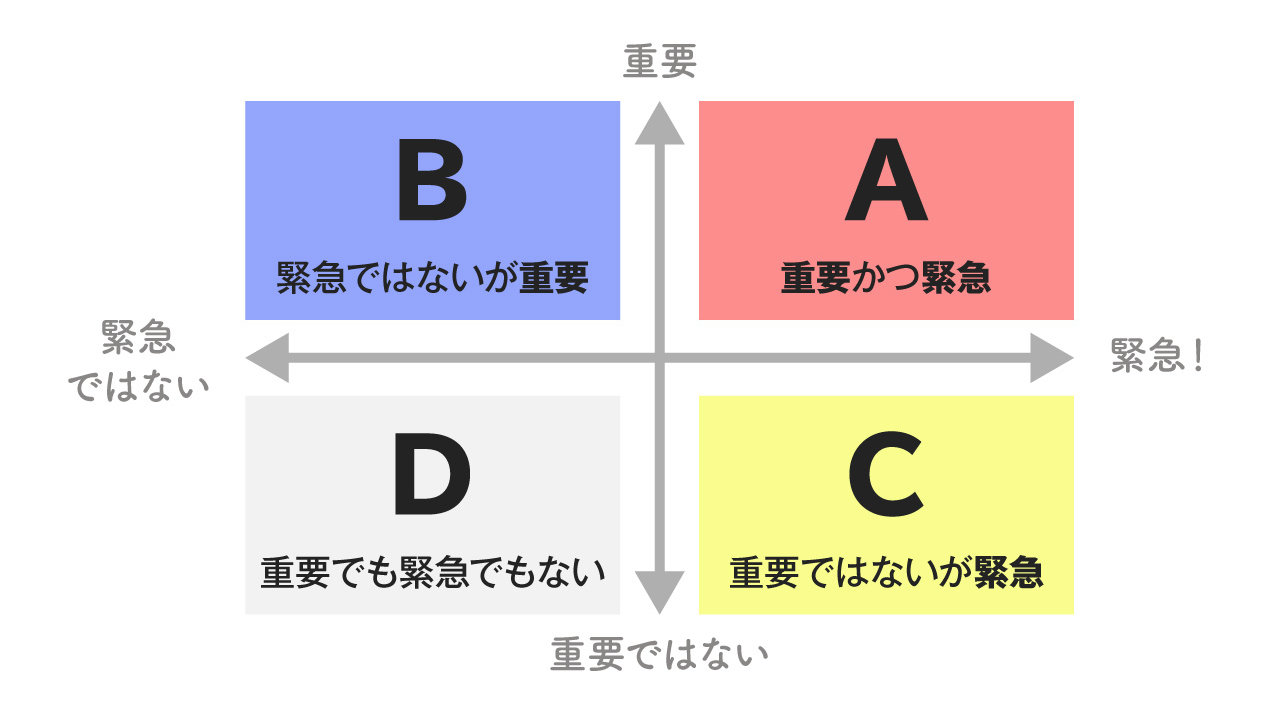
優先すべきタスクを明確にすると、効率の良いスケジュールを組めるでしょう。重要度・緊急度から優先順位をつける方法は、関連記事をご覧ください。
▶︎優先順位の関連記事を読む
優先度・優先順位ってどうやって決めればいい? 設定方法のコツを紹介
緊急度と重要度のマトリクス(時間管理のマトリックス)とは? タスクの優先順位の付け方や進め方のコツを解説
完了までのスケジュールを立てる
優先順位に合わせて、完了までのスケジュールを立てます。
・工数は正確に見積もる
・バッファを持つ
・依存関係を意識して着手する順番を決める
この3つは、仕事の効率化のカギを握る重要なポイントです。
タスクの所要時間を考慮せずスケジュールを組んだら、遅延が多発するでしょう。また。バッファを持っておかないと、急なトラブルやイレギュラーなタスクに対処できません。依存関係を意識せずに着手すると、クリティカルパスを見落としてしまい、効率良い順に作業に取り組めないかもしれません。
このような事態になるとスケジュールの組み直しが必要です。頻発すると効率を下げてしまいます。
▶︎スケジュール管理の関連記事を読む
仕事効率化・業務効率化を図るタスクのスケジュール管理のポイント〜ビジネスパーソン必読!
仕事を始める前に当日のToDoリストを作成する
ToDoリストはやるべきことが一目で分かる便利なツールです。仕事を始める前に、当日やるべきことを書き出してリスト化しましょう。納期や優先順位も分かる限り書き添えておくと、より効率的に進められるでしょう。
ここでは作業を細分化する必要はありません。書き出したタスクを視界に入りやすい場所で管理し、対応漏れを防ぐことを目的にしています。
ToDoリストの数でタスクのボリュームが一目で分かり、終わったものから外していくことで目に見える達成感を得られます。
付箋やメモに書いたり、ToDoリストアプリやタスク管理ツールなどのデジタルツールを使ったり、手法はさまざまです。大きく工数をさく必要はないので、負担にならない方法を選ぶと良いでしょう。
▶︎ToDoリストの関連記事を読む
ToDoリストを活用して仕事を効率化! リスト作成の方法からツールまで紹介。
仕事を効率化する8つのコツ
仕事を効率化するには、ちょっとした心がけも必要です。ここで紹介する8つのコツはどれも意識を変えるだけでできることばかりなので、試してみると良いでしょう。
無駄な作業がないかを常に確認する
前任者がやっていたから、社内のみんながそうしているからという理由で、なんとなくやっている作業はありませんか?その作業は本当に必要かを常に確認することで、仕事の効率化につながります。無駄な作業はどんどん削減しましょう。
今は必要な作業でも、フェーズが変われば不要になったり、テクノロジーの進化で自動化できたりすることも少なくありません。作業は流れ作業のように処理するのではなく、それぞれの作業意図を理解しながら、より良い進め方はないかを意識するようにしましょう。
似ているタスクはまとめて処理する
似ているタスクをまとめて処理することも仕事の効率化には有効です。
具体的には、プレゼン資料を作っている最中、請求書が届くたびに手を止めてチェックしたり、受信したメールを都度返信していたりすると、集中力が途切れがちになり、効率を下げてしまいます。プレゼン資料を作っている時はそれに集中し、請求書チェックやメールチェックは別途時間をとってまとめて行いましょう。
仕事に集中できる状態を作る
仕事の効率は環境に左右されるといえます。仕事に集中できる状態を作っておきましょう。
例えば、スマホを手元に置いたままにしておくと、通知が入るたびに気になって集中できません。作業の途中でスマホを手にとってしまい、気づけば何分もの時間が過ぎていたという経験を持つ人は少なくないはずです。
散らかったデスクも集中力を妨げる原因になるので、整理整頓を心がけましょう。
毎日新しいインプットを増やす習慣をつける
日常的に新しい情報をインプットしていると、仕事の効率化につながる新たなナレッジが自然と増えていきます。SNSや業界情報の記事はもちろん、クライアントや協業先などの他社が取り入れている方法から、積極的に学ぶようにしましょう。
インプットする習慣がつくと、自身のアンテナが必要な情報を拾ってくれるようになり、ナレッジの幅が広がります。ナレッジが積み重なると情報同士が紐づき、さまざまな効率化のアイディアが閃くようになるでしょう。
人に任せられる仕事は手が空いている人にお願いする
仕事の抱えすぎは頭の中が整理されず、効率を下げる恐れがあります。仕事が手一杯の時や納期に間に合わない時には、他のメンバーを頼ることも必要です。
また、通常の状況であっても、自分でやる必要のない仕事は他のメンバーに託してしまうこともひとつの手段です。手が空いている人、その仕事が得意な人に任せることで、仕事の効率をアップさせます。
頭を使う仕事は朝に行う
朝、午前、昼食後、午後、夕方と、時間によって集中力や作業効率が異なります。人によって違いはありますが、昼食後は眠くなってしまったり、終業前の15時ごろには疲れが出てきたり、一転してそろそろ終業という夕方になると途端に集中できたりと、同じ1時間でもパフォーマンスに違いがあるはずです。
頭も身体も冴えていて集中できると考えられている朝は、効率良く仕事ができます。頭を使う仕事やその日一番力を入れたい仕事は、朝に行うことで効率化が期待できるでしょう。
振り返りと改善を必ず行う
効率良く仕事ができた場合もそうではない場合も、タスクやプロジェクトが完了した時点で終わりにはせず、振り返りと改善を必ず行います。
どんな点が効率化につながったか、どんな問題があったか、そしてそれをどのように解決したかを振り返り、どうすればさらなる効率化を図れるかを検証しましょう。
振り返りと改善を繰り返すことで成功事例やナレッジが蓄積され、常に効率の良い仕事ができるようになるのです。
ツールを有効活用する
昨今のビジネスシーンではさまざまなツールが活用されています。関連する情報をクラウド上で一元管理できるツールやコミュニケーションを活性化させるチャットツールなど、ビジネスツールは日々進化しており、仕事の効率を大きくアップさせることが考えられます。
また、Excelなどの使い慣れたツールでもマクロで自動化したり作業がしやすいよう最適化したりすることで、仕事の効率化が期待できます。
パソコン仕事を効率化する方法
ここからはパソコンでの仕事を効率化するtipsを紹介します。ささやかなことですが、積み重なると大きな効率化につながります。
パソコンのショートカットを活用する
ショートカットキーとは、複数のキーボードを使ってパソコンの操作を行う便利な機能のことをいいます。ショートカットキーを活用すると、マウスに持ち替えることなく作業ができるので、パソコン操作のスピードが大幅にアップします。
よく使われるショートカットキーは必ず覚えておきましょう。
【よく使うショートカットキー】
・コピー:Ctrl+C、command+C
・貼りつけ:Ctrl+V、command+V
・切り取り:Ctrl+X、command+X
・すべて選択:Ctrl+A、command+A
・文字検索:Ctrl+F、command+F
・ファイルの新規作成:Ctrl+N、command+N
・上書き保存:Ctrl+S、command+S
上記に加え、Excelにも以下のようなショートカットキーがあります。作業でExcelを多く使う人は覚えておきましょう。
【Excelのショートカットキー】
・セルの書式設定:Ctrl+1
・一番はじのセルへ移動:Ctrl + 方向キー
・セルにその日の日付を入力する:Ctrl+ ;(セミコロン)
・セルに現在の時刻を入力する:Ctrl+ :(コロン)
・フィルターを設定する:Ctrl+Shift+L
・行・列の挿入:Ctrl+Shift+ +(プラス)
また、画像のスクリーンショット(キャプチャ)が撮れるショートカットキーも非常に便利です。
・スクリーンショット:Windows+Shift+S、command+shift+3
資料への画像挿入やチャットで相談事がある時などは、画像のスクリーンショットを共有することでコミュニケーションがスムーズになることもあるでしょう。
さらに、自分でショートカットキーを設定することも可能です。自分の作業上でよく使うコマンドのショートカットキーを作成すると、さらに効率化が叶うでしょう。
【ショートカットキー作成方法】
Windowsの場合
- スタートメニューを起動
- 登録したいソフトをドラッグ&ドロップでデスクトップに移動
- デスクトップにアイコンが作成されたら右クリック
- 「プロパティ」をクリックします
- 「ショートカットキー」の入力欄をクリックし、任意のキーを押す
- 「Ctrl+Alt+任意のキー」がショートカットキーとして設定される
Macの場合
- スタートメニューを起動
- 「システム環境設定」>「キーボード」>「ショートカット」と選択してクリック
- 「アプリケーション」を選択し、追加ボタンをクリック。
- 登録したいアプリを選択
- 「メニュータイトル」にショートカットキーを入力し作成
ショートカットキーは覚えるまでは時間を要すかもしれませんが、繰り返し使っていくことで自然と作業に組み込まれていきます。慣れるまでは確認しながらの作業で非効率でも、マスターすると作業効率がアップするので、根気よく使用を続けましょう。
不要なソフトは閉じる
不要なソフトが開いたままになっていると、パソコンの動作が遅くなってしまいます。作業が終わったら、閉じることを徹底しましょう。
また、自動でソフトが立ち上がる設定になっているケースもあります。不要なソフトが立ち上がらないように設定し、パソコンの起動時間を短縮しましょう。
【スタートアップ設定の解除方法】
Windowsの場合
- スタートメニューを起動
- 「設定」>「アプリ」>「スタートアップ」と選択してクリック
- ソフトごとに「無効にする」ものを選択
Macの場合
- 無効にしたいアプリを起動
- Dockのアイコンを右クリックします。
- 「ログイン時に開く」のオプションのチェックを外す
ハードディスクの容量を空ける
パソコンの容量がいっぱいだと、動作が遅くなります。定期的にハードディスクの容量を空けるようにしましょう。「クリーンアップ」や「ドライブの最適化」を実施することで、パソコンの処理速度が回復します。
【Windowsでディスクのクリーンアップを行う方法】
- 「ローカルディスク(C:)」を右クリック
- 「プロパティ」を選択
- 「全般」>「ディスクのクリーンアップ」をクリック
【Windowsでドライブを最適化する方法】
- 「ローカルディスク(C:)」を右クリック
- 「プロパティ」を選択
- 「ツール」>「最適化」とクリックし、「最適化」をもう一度クリック
【Macでストレージを最適化する方法】
- Appleアイコン>「システム設定」>「一般」 > 「ストレージ」を選択
- ストレージバーの下に、いくつかのおすすめオプションが表示される
- 最適化のおすすめに従って、ストレージスペースを最適化する
タイピング速度を上げる
タイピング速度がアップすると、仕事の効率化が期待できます。特にタイプミスがあると都度削除をせねばならず、大変手間がかかります。タッチタイピングの練習ツールを使用し、練習するのもおすすめです。
また、キーボードの反応速度の短縮も効果的です。入力から表示までにかかるわずかなタイムラグを短くし、作業効率を上げましょう。
【キーボードの反応速度を短縮】
Windowsの場合
- スタートメニューで「キーボード」を検索
- 「速度」>「文字の入力」>「表示までの待ち時間」のカーソルを一番右に変更
Macの場合
- Appleアイコン>「システム設定」を選択
- サイドバーで「アクセシビリティ」 をクリックしてから、右側の「キーボード」をクリック
- スローキーをオンにし、「情報」ボタンをクリック
- 「入力認識までの時間」スライダをドラッグして、キーボードを押してからMacが応答するまでの時間を最短に設定する
仕事を効率化するために使えるツール
効率良く仕事をしている人の多くは、ツールの使い方が上手い傾向にあります。ツールやシステムの有効活用は、仕事の効率化につながります。
前述の通り、ツールは、近年の仕事効率化を助ける強い味方です。ツールの力をフル活用し、仕事の効率化を目指しましょう。
タスク・プロジェクト管理サービス
タスク管理ツールやプロジェクト管理ツールは、リモートワークや業務委託など働き方が変化する昨今、職種問わず広く導入されているツールです。
チームで抱えるタスクを可視化し、共有ができます。タスク管理ツールやプロジェクト管理ツールを使うことで、タスクの対応漏れや遅延に気がつくことができ、プロジェクトを滞りなく進めることができます。
ツールによってさまざまな特徴がありますが、本稿では、代表的な管理ツールの中から「TeamHack」を使った仕事の効率化を例に挙げて紹介します。
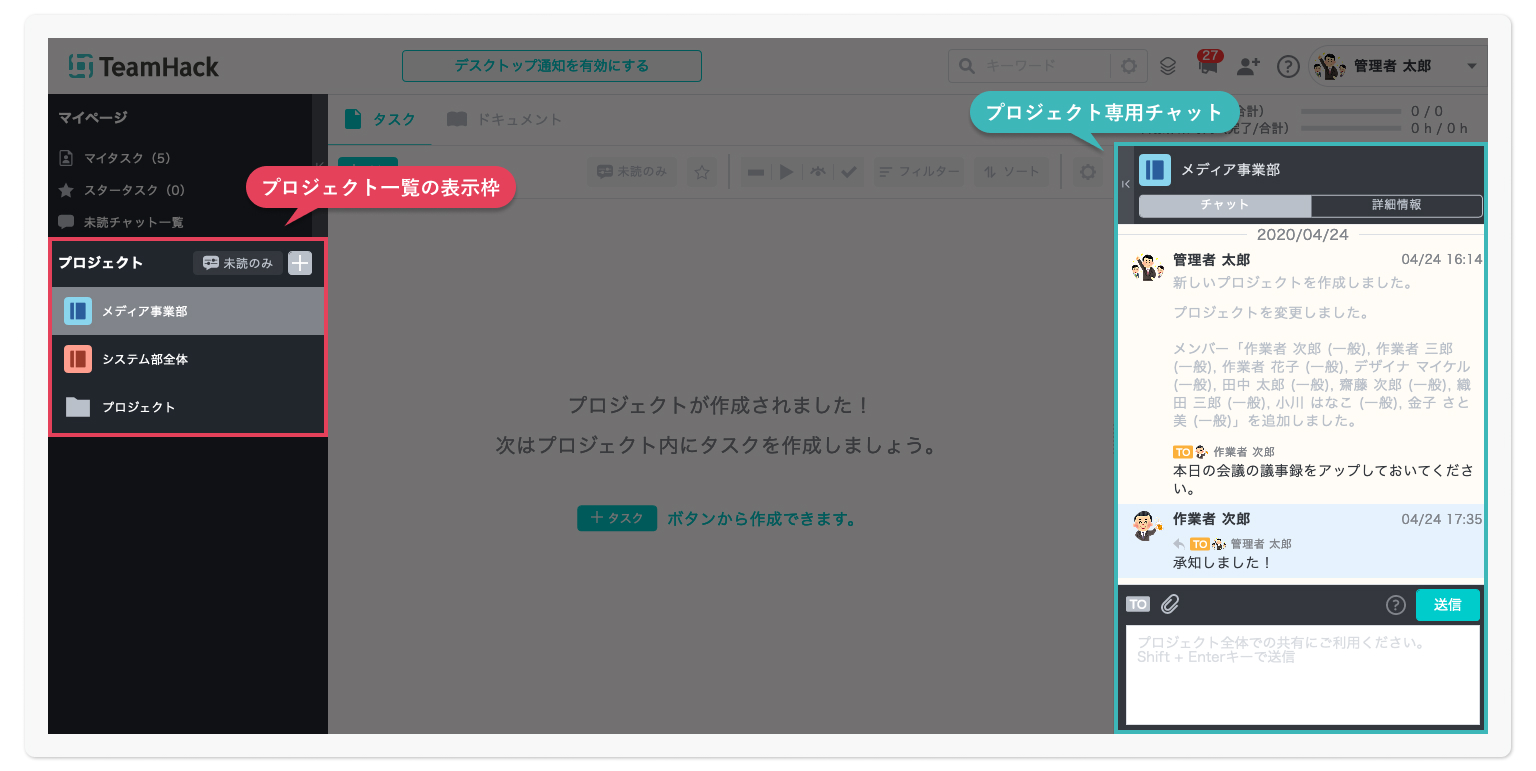
TeamHackは、プロジェクト管理ツールの中にチャット機能を備えています。プロジェクトやタスクごとにチャットができるので、見落とし防止や見返す時間の短縮につながり、仕事の効率はアップします。
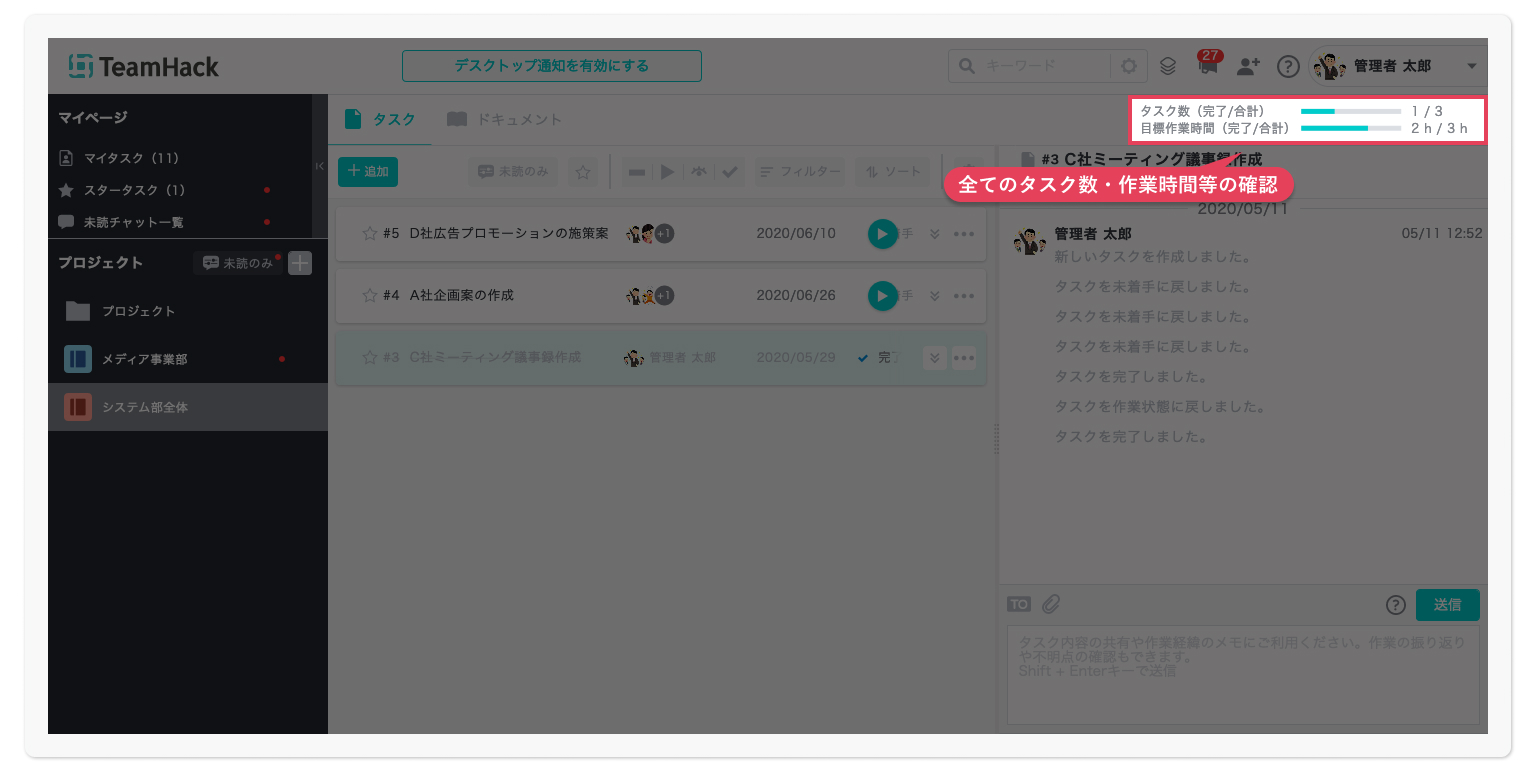
プロジェクトのタスク数や目標作業時間も、ツールによって見える化されます。達成度合いや目標時間を意識することで、仕事の効率アップにつながるでしょう。
RPA
RPAは「Robotic Process Automation」の頭文字をとった略語です。データ収集や集計など、バックオフィスの業務をソフトウエアロボットによって自動化し、仕事の効率化を図ります。
ルーティン化している業務や膨大な工数を要する業務にRPAを用いることで、大幅に業務を削減し、効率をアップさせます。
▶︎RPAの関連記事を読む
RPAとは?導入を検討するときに押さえておくべき基本的な知識を徹底解説!
チャットツール
日常でもおなじみのLINEなど、メッセージを交わすツールがチャットツールです。これまで電話やFAX、メールで行っていたやりとりは、近年ではチャットツールが使われるようになりました。
「Slack」や「Chatwork」は、ビジネスで利用される代表的なチャットツールで、社内外問わずコミュニケーションに一役買っています。
チャットツールを導入することで、連絡や共有、情報管理にかかる時間が削減されます。また、差出人が誰か分かるので名乗る必要がないことや、スタンプを用いた意思表示ができることで、メンバー間のコミュニケーションにスピード感が生まれ、仕事の効率が上がります。
業務連絡のほかに、気軽なやりとりも促されるので、チームに連帯感が生まれ、意見を交わしやすい雰囲気作りも期待できます。
オンライン会議サービス
リモートワークの普及とともに広く普及したオンライン会議サービスは、今やビジネスシーンになくてはならないものになっています。「Zoom」や「GoogleMeet」を使った会議やセミナーに参加したことがある人も少なくないはずです。
同じ場所にいなくても顔を合わせて話したり、資料を共有したりできるので、会議などのために移動する時間や、会議をする場所を確保したり資料を印刷したりする時間が不要になります。
クラウド型マニュアルサービス
クラウド型マニュアルサービスとは、テンプレートや動画撮影などの補助機能でマニュアルを効率良く作成し、共有できるサービスです。
作成したマニュアルはクラウド上に保管され、必要に応じて修正や閲覧が可能です。
マニュアルは仕事に必要なものですが、作成するのは手間がかかります。クラウド型マニュアルサービスを利用すれば、テキストや画像を挿入するだけで、見やすく活用しやすいマニュアルが完成します。
スマホやPCからアクセスできるので、紙のマニュアルを持ち歩く必要もなくなり、修正も即時に反映されるので、トラブル防止にも役に立ちます。
まとめ
小さなことの積み重ねで、仕事は効率化します。効率良く仕事を行うことは個人やチームの評価にもつながるので、自分だけでなくチームの目標として掲げ、取り組んでみてはいかがでしょう。
TeamHackersでは、仕事の効率化に役立つ記事をたくさん紹介しています。関連記事もあわせて読むと理解が深まるでしょう。
▶︎仕事の効率化に役立つ関連記事を読む
これ1つ!作業効率化に悩むあなたが知るべきタスク管理の方法
作業工程表を使った業務効率化とは?作成方法やエクセルのテンプレートも紹介














